| |
在“邮箱设置”页面中,点击“代收邮件”链接。
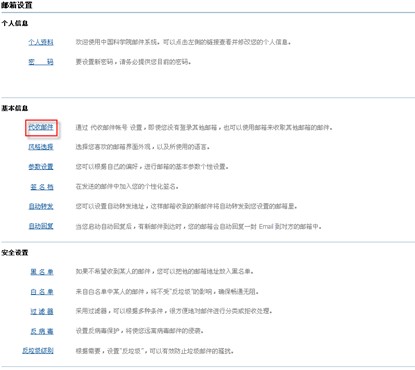
系统将显示“代收邮件”页面。
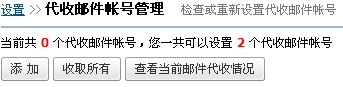
点击“代收邮件帐号管理”页面中的“添加”按钮,系统将显示“代收邮件帐号管理”界面。
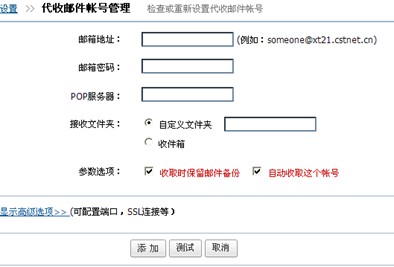
此页面包含以下项目:邮箱地址、邮箱密码、POP邮件服务器、接收文件夹、参数选项。
邮箱地址:需要收取的邮箱地址。
POP邮件服务器:需要收取邮箱的POP3服务器名称。
接收文件夹:收取到的邮件被存放于此文件夹中。
参数选项:如果选中“收取时保留邮件备份”选项,那么当使用院邮件系统的邮箱收取指定外域邮箱的邮件后,在原外域邮箱中还会保留这些邮件;如果没有选中此项, 当使用院邮件系统的邮箱收取指定外域邮箱的邮件后,邮件将从原外域邮箱中删除。如果勾选“自动收取这个帐号”选项,则在每次接收科学院邮箱邮件的同时,都会同时代收此邮箱的邮件。
点击页面中的“显示高级选项”链接时,系统会增加以下编辑项目:
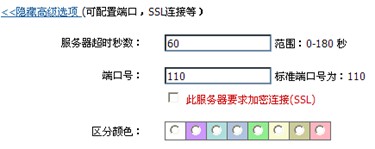
服务器超时秒数:可设定为0—180之间的数值。假如设定的是90秒,那么如果电脑在90秒内没有连接上设定的外域POP服务器,则被认为超时。院邮件系统将会给出提示信息。
端口号:标准的POP服务器端口号为110。如果设置的POP3服务器要求使用SSL加密连接,请勾选“此服务器要求加密连接(SSL)”。
区分颜色:可设定不同的颜色来区分不同外域邮箱的邮件,有八种颜色可以选择。
代收邮件帐号设置完成后,系统将给出设置成功的提示信息。
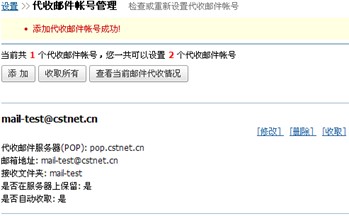
|
